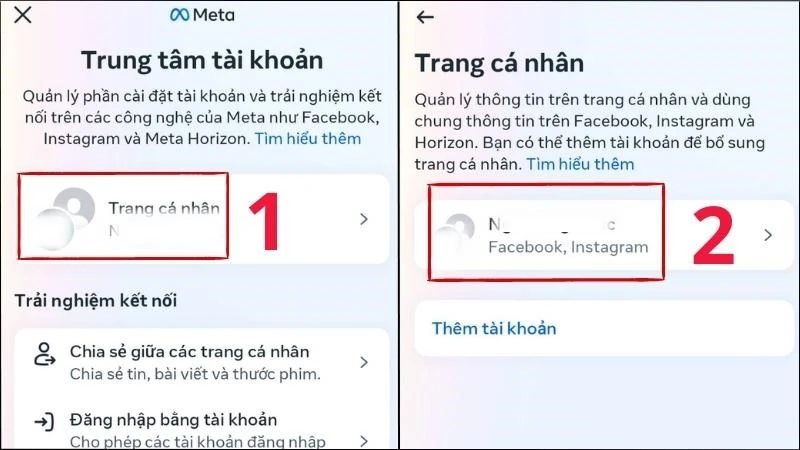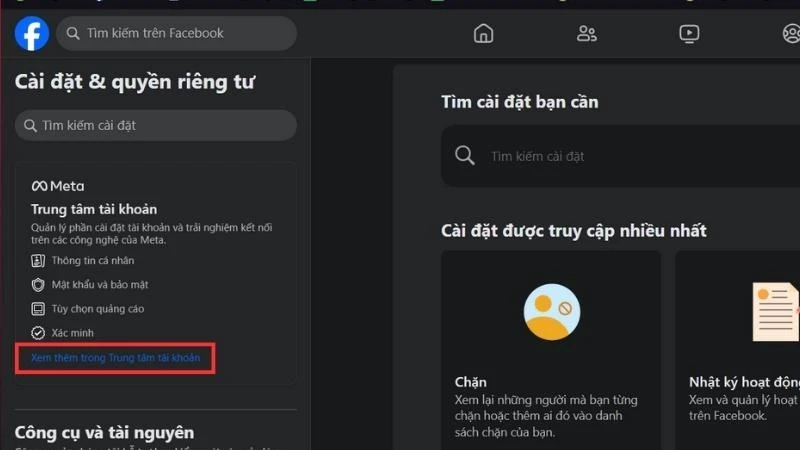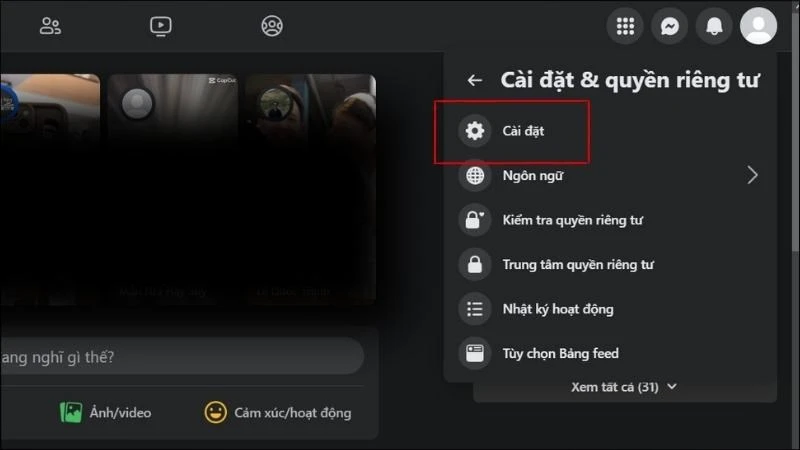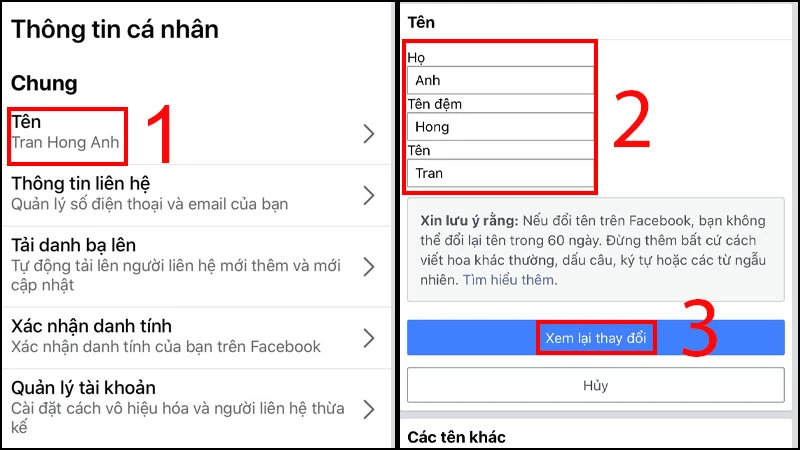Hướng dẫn cách đổi tên Facebook trên điện thoại: Từng bước cụ thể và dễ hiểu
Bạn đang tìm cách để thay đổi tên Facebook của mình nhưng chưa biết phải bắt đầu từ đâu? Bài viết này sẽ hướng dẫn bạn chi tiết về cách đổi tên Facebook trên điện thoại và máy tính, cùng những lưu ý cần thiết để bạn thực hiện thành công. Cùng theo dõi nhé!

1. Cách đổi tên Facebook trên điện thoại
Cách đổi tên Facebook trên điện thoại Android
Bước đầu tiên, hãy mở ứng dụng Facebook trên điện thoại Android của bạn. Sau đó, làm theo các bước hướng dẫn dưới đây:
- Bước 1: Nhấn vào biểu tượng 3 sọc ngang ở góc trên bên phải màn hình. Tiếp theo, kéo xuống và chọn Cài đặt & quyền riêng tư.
- Bước 2: Trong menu Cài đặt, chọn Thông tin cá nhân.
- Bước 3: Chọn mục Tên, sau đó nhấn vào Chỉnh sửa Tên. Bạn có thể thay đổi họ và tên, cũng như tên đệm nếu cần thiết. Sau khi hoàn tất, nhấn vào Xem lại thay đổi.
- Bước 4: Chọn tên mà bạn muốn hiển thị, xác nhận bằng mật khẩu của tài khoản và cuối cùng nhấn vào Lưu thay đổi. Bạn sẽ thấy một thông báo xác nhận khi tên được thay đổi thành công.
Cách đổi tên Facebook trên iPhone
Nếu bạn sử dụng iPhone, quy trình cũng tương tự như trên Android. Hãy thực hiện các bước sau:
- Bước 1: Mở ứng dụng Facebook, chọn biểu tượng ba dấu gạch ngang và vào mục Cài đặt & quyền riêng tư.
- Bước 2: Chọn Cài đặt và sau đó vào Trung tâm tài khoản.
- Bước 3: Tại đây, chọn Trang cá nhân và sau đó là Tài khoản.
- Bước 4: Chọn Tên và bắt đầu nhập tên mới bạn muốn sử dụng.
- Bước 5: Nhấn vào Xem lại thay đổi, chọn tên hiển thị và nhấn Lưu thay đổi để hoàn tất.
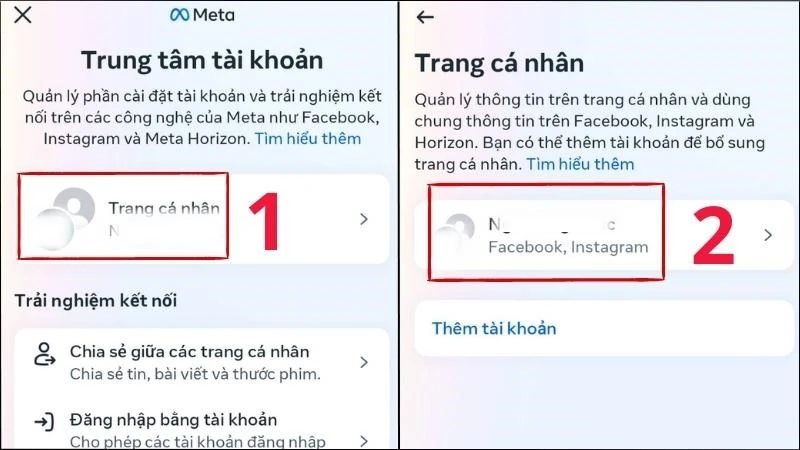
2. Cách đổi tên Facebook trên máy tính, laptop
Thay đổi tên Facebook trên máy tính khá đơn giản. Chỉ cần thực hiện các bước sau:
- Bước 1: Đăng nhập vào tài khoản Facebook. Sau đó, chọn vào tài khoản của bạn và chọn Cài đặt và quyền riêng tư. Bạn cũng có thể truy cập nhanh vào thông tin đổi tên thông qua đường link: .
- Bước 2: Trong menu, chọn Cài đặt.
- Bước 3: Nhấn vào nút Xem thêm trong Trung tâm tài khoản.
- Bước 4: Chọn tài khoản mà bạn muốn đổi tên.
- Bước 5: Tiếp tục chọn mục Tên.
- Bước 6: Nhập tên mới bạn muốn sử dụng, sau đó nhấn Xem lại thay đổi và Lưu để hoàn tất.
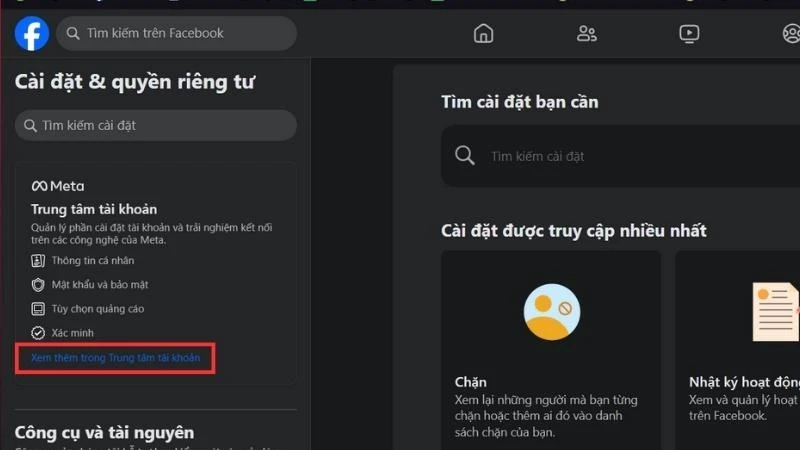
3. Những lưu ý khi đặt tên, đổi tên trên Facebook
Số lần tối đa được đổi tên
Facebook có quy định số lần đổi tên tối đa mà mỗi người dùng có thể thực hiện. Cụ thể, mỗi tài khoản chỉ được phép đổi tên không quá
5 lần. Vì vậy, hãy cân nhắc kỹ lưỡng trước khi quyết định thay đổi tên hiển thị.
Bao lâu mới được đổi tên
Sau khi bạn đổi tên, Facebook quy định bạn sẽ phải chờ
60 ngày để thực hiện việc đổi tên tiếp theo. Điều này đồng nghĩa với việc bạn không thể thường xuyên thay đổi tên của mình, nhằm đảm bảo tính ổn định và không gây nhầm lẫn cho bạn bè.
Những nội dung không được phép, hạn chế khi đặt tên
Khi đặt tên cho tài khoản Facebook, bạn cần lưu ý một số điều sau:
- Không được sử dụng các ký tự, biểu tượng hay các ký tự lặp lại.
- Không được viết hoa một cách bất thường.
- Không sử dụng các cụm từ thay thế cho tên thông thường.
- Không sử dụng các ký tự đa ngôn ngữ và danh xưng bất kỳ.
- Tuyệt đối không dùng từ ngữ hay cụm từ có tính chất xúc phạm.

4. Mẹo đổi tên Facebook khác
Cách đổi tên Facebook khi chưa đủ 60 ngày
Nếu muốn đổi tên trước hạn 60 ngày, đây là một số cách:
- Cách 1: Đổi lại tên cũ.
- Cách 2: Chuyển ngôn ngữ tài khoản Facebook sang một ngôn ngữ khác và thử đổi tên.
- Cách 3: Gửi ảnh giấy tờ tùy thân để yêu cầu đổi tên.
Cách đổi tên Facebook 1 chữ
Đối với những người muốn đổi tên Facebook của mình chỉ bằng
1 chữ, bạn có thể thực hiện bằng cách chuyển vùng sang
Indonesia. Việc này giúp bạn có tên ngắn gọn và dễ nhớ hơn.
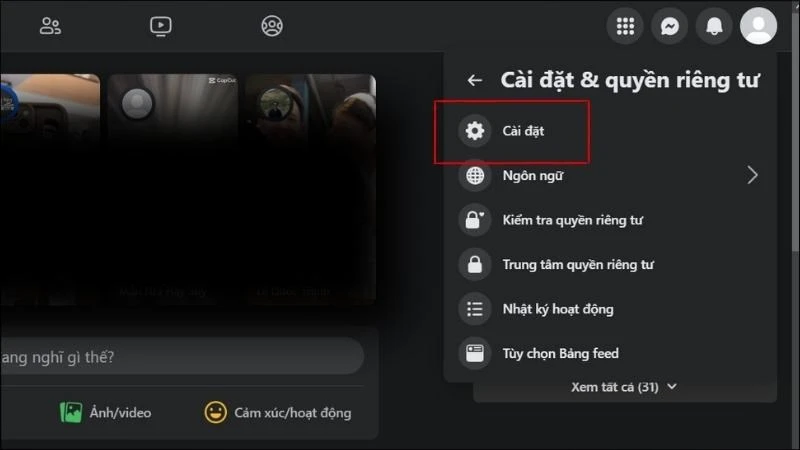
5. Một số câu hỏi thường gặp
- Em muốn đổi tên Facebook nhưng không được. Làm sao đây?
- Có thể bạn đã đổi tên trong 2 tháng qua, nhiều khả năng là Facebook sẽ không cho phép bạn thực hiện nữa.
- Tại sao tên có dấu không đổi được?
- Điều này có thể do Facebook gặp lỗi hệ thống. Bạn hãy thử thử đổi tên thông qua trình duyệt hoặc thiết bị khác.
- Hướng xử lý khi gặp sự cố trong quá trình đổi tên?
- Trong trường hợp gặp sự cố, bạn có thể điền biểu mẫu yêu cầu đổi tên của Facebook để tiếp tục quá trình.
- Tôi vừa đổi tên có thể đổi lại ngay không?
- Bạn cần đợi thêm 48 giờ để có thể thực hiện quy trình đổi tên lại.
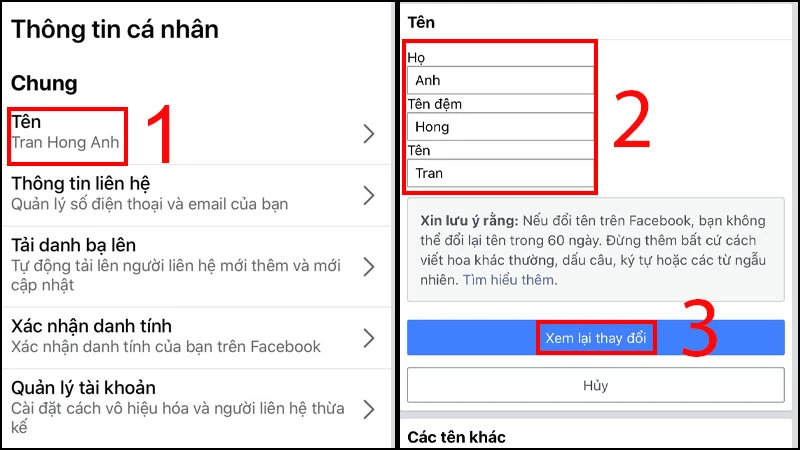
Kết luận
Với những hướng dẫn chi tiết và dễ hiểu ở trên, hy vọng bạn sẽ thành công trong việc đổi tên Facebook theo ý muốn của mình. Hãy đảm bảo tuân thủ các quy định của Facebook và cẩn trọng khi thực hiện các bước thay đổi này. Chúc bạn có trải nghiệm tốt hơn với tên gọi mới của mình trên mạng xã hội!